Komponen Latih Model
Artikel ini menjelaskan komponen dalam perancang Azure Machine Learning.
Gunakan komponen ini untuk melatih model klasifikasi atau regresi. Pelatihan berlangsung setelah Anda menentukan model dan mengatur parameternya, dan memerlukan data yang diberi tag. Anda juga dapat menggunakan Latih Model untuk melatih kembali model yang ada dengan data baru.
Cara kerja proses pelatihan
Dalam Azure Machine Learning, membuat dan menggunakan model pembelajaran mesin biasanya merupakan proses tiga langkah.
Anda mengonfigurasi model, dengan memilih jenis algoritme tertentu, dan menentukan parameter atau hyperparameternya. Pilih salah satu jenis model berikut:
- Model Klasifikasi, berdasarkan jaringan saraf, pohon keputusan, dan hutan keputusan, serta algoritme lainnya.
- Model Regresi, yang dapat mencakup regresi linier standar, atau yang menggunakan algoritme lain, termasuk jaringan saraf dan regresi Bayesian.
Berikan kumpulan data yang diberi label, dan memiliki data yang kompatibel dengan algoritme. Sambungkan data dan model ke Model Kereta.
Apa yang dihasilkan pelatihan adalah format biner tertentu, iLearner, yang merangkum pola statistik yang dipelajari dari data. Anda tidak dapat langsung mengubah atau membaca format ini; tetapi, komponen lain dapat menggunakan model terlatih ini.
Anda juga dapat melihat properti model. Untuk informasi selengkapnya, lihat bagian Hasil.
Setelah pelatihan selesai, gunakan model terlatih dengan salah satu komponen penilaian, untuk membuat prediksi pada data baru.
Cara menggunakan Latih Model
Tambahkan komponen Latih Model ke alur. Anda dapat menemukan komponen ini dalam kategori Pembelajaran Mesin. Luaskan Latih, lalu seret komponen Latih Model ke dalam alur Anda.
Di input kiri, pasang mode tidak terlatih. Lampirkan himpunan data pelatihan ke input kanan Latih Model.
Himpunan data pelatihan harus berisi kolom label. Setiap baris tanpa label akan diabaikan.
Untuk Kolom label, klik Edit kolom di panel kanan komponen, dan pilih satu kolom yang berisi outcome yang dapat digunakan model untuk pelatihan.
Untuk masalah klasifikasi, kolom label harus berisi nilai kategoris atau nilai diskrit. Beberapa contoh mungkin saja peringkat ya/tidak, kode atau nama klasifikasi penyakit, atau grup pendapatan. Jika Anda memilih kolom nonkategorikal, komponen akan menampilkan kesalahan selama pelatihan.
Untuk masalah regresi, kolom label harus berisi data numerik yang mewakili variabel respons. Idealnya data numerik mewakili skala kontinu.
Contohnya mungkin skor risiko kredit, proyeksi waktu kegagalan hard drive, atau perkiraan jumlah panggilan ke pusat panggilan pada hari atau waktu tertentu. Jika Anda tidak memilih kolom numerik, Anda mungkin mendapatkan kesalahan.
- Jika Anda tidak menentukan kolom label mana yang akan digunakan, Azure Machine Learning akan mencoba menyimpulkan kolom label mana yang sesuai, dengan menggunakan metadata himpunan data. Jika memilih kolom yang salah, gunakan pemilih kolom untuk memperbaikinya.
Tip
Jika Anda mengalami masalah dalam menggunakan Pemilih Kolom, lihat artikel Memilih Kolom dalam Himpunan Data untuk tips. Ini menjelaskan beberapa skenario dan kiat umum untuk menggunakan opsi DENGAN ATURAN dan MENURUT NAMA.
Kirimkan alur. Jika Anda memiliki banyak data, itu bisa memakan waktu cukup lama.
Penting
Jika Anda memiliki kolom ID yang merupakan ID setiap baris, atau kolom teks, yang berisi terlalu banyak nilai unik, Latih Model mungkin mengalami kesalahan seperti "Jumlah nilai unik di kolom: "{column_name }" lebih besar dari yang diizinkan.
Ini karena kolom mencapai ambang nilai unik, dan dapat menyebabkan kehabisan memori. Anda dapat menggunakan Edit Metadata untuk menandai kolom tersebut sebagai Hapus fitur dan tidak akan digunakan dalam pelatihan, atau Ekstrak Fitur N-Gram dari komponen Teks untuk praproses kolom teks. Lihat Kode galat perancang untuk detail kesalahan selengkapnya.
Interpretabilitas Model
Interpretabilitas model memberikan kemungkinan untuk memahami model ML dan menyajikan dasar yang mendasari pengambilan keputusan dengan cara yang dapat dimengerti oleh manusia.
Saat ini komponen Latih Model mendukung menggunakan paket interpretabilitas untuk menjelaskan model ML. Algoritme bawaan berikut didukung:
- Regresi Linear
- Regresi Jaringan Saraf
- Regresi Pohon Keputusan yang Didorong
- Regresi Hutan Keputusan
- Regresi Poisson
- Regresi Logistik Dua Kelas
- Mesin Vektor Dukungan Dua Kelas
- Pohon Keputusan Didorong Dua Kelas
- Keputusan Hutan Dua Kelas
- Keputusan Hutan Multi-kelas
- Regresi Logistik Multi-Kelas
- Jaringan Saraf Multi-Kelas
Untuk membuat penjelasan model, Anda dapat memilih Benar di daftar drop-down Penjelasan Model di komponen Latih Model. Secara default diatur ke Palsu di komponen Latih Model. Harap dicatat bahwa menghasilkan penjelasan memerlukan biaya komputasi tambahan.
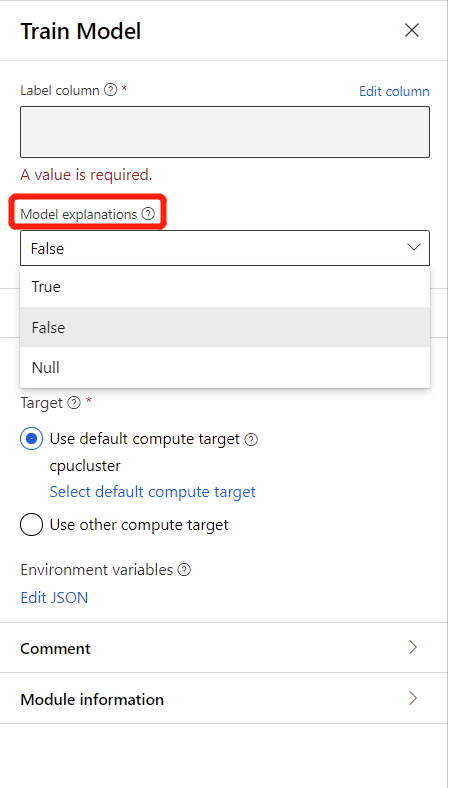
Setelah eksekusi alur selesai, Anda dapat membuka tab Penjelasan di panel kanan komponen Latih Model, dan menjelajahi performa model, himpunan data, dan pentingnya fitur.
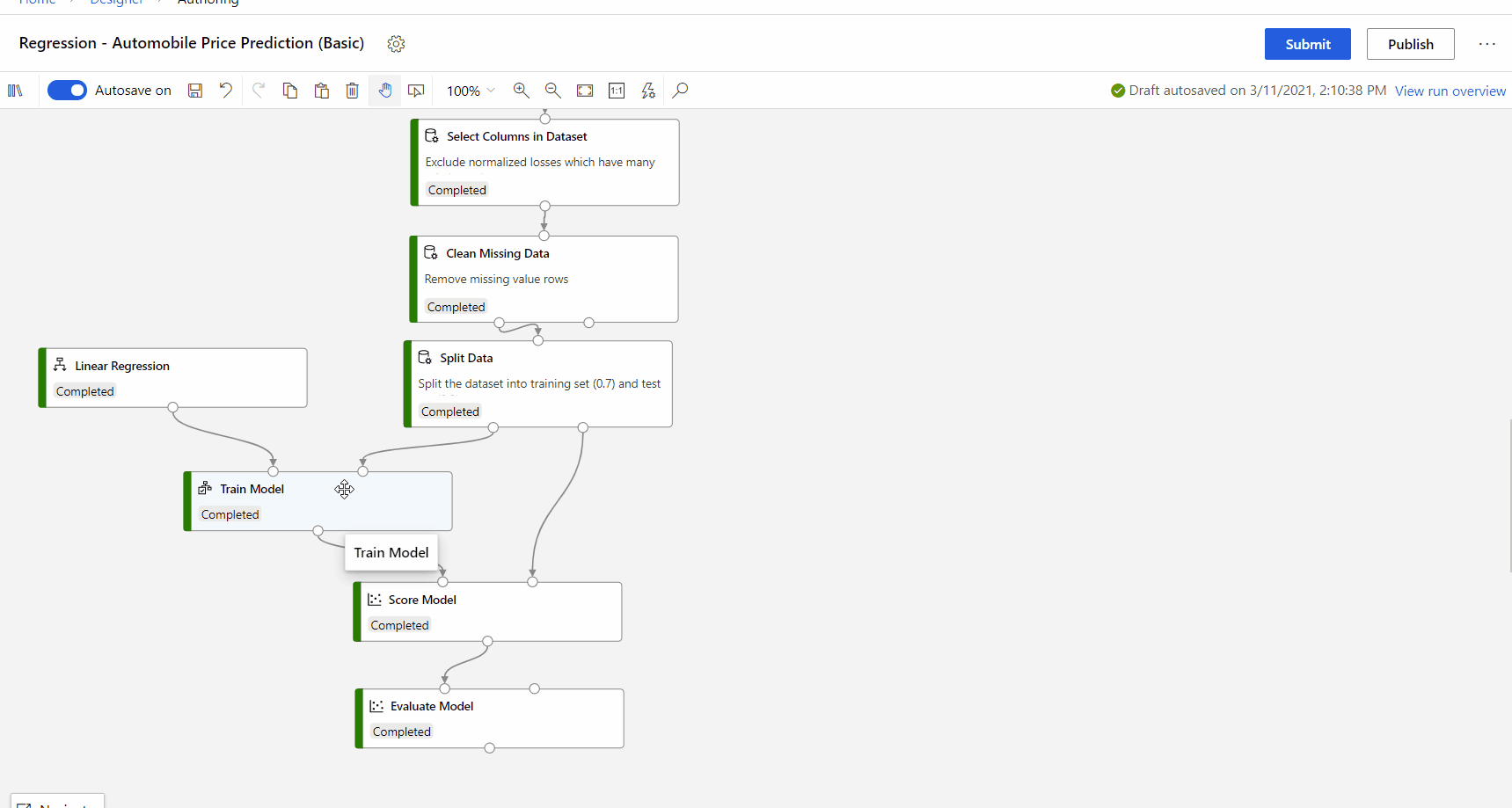
Untuk mempelajari selengkapnya tentang menggunakan penjelasan model di Azure Machine Learning, lihat artikel petunjuk cara Menafsirkan model ML.
Hasil
Setelah model dilatih:
Untuk menggunakan model di alur lainnya, pilih komponen dan ikon Daftarkan himpunan data di bawah tab Output di panel kanan. Anda dapat mengakses model yang disimpan dalam palet komponen di bawah Himpunan data.
Untuk menggunakan model dalam memprediksi nilai baru, hubungkan ke komponen Model Skor, bersama dengan data input baru.
Langkah berikutnya
Lihat set komponen yang tersedia untuk Azure Machine Learning.